Oplossing: ik kan trending zoekopdrachten op Google niet uitschakelen

Als je trending zoekopdrachten in Chrome hebt uitgeschakeld maar ze nog steeds worden weergegeven, ontdek hoe je dit effectief kunt aanpakken.

Wanneer Google Chrome een suggestie toevoegt zodra u de eerste paar letters typt, is dit bedoeld om nuttig te zijn. Maar sommige gebruikers vinden dit misschien vervelend omdat het de verkeerde informatie kan toevoegen. De voorgestelde informatie kan ervoor zorgen dat u uit het oog verliest wat u aan het typen was en dat u dit liever uitschakelt. Blijf lezen om te zien hoe gemakkelijk het is om het uit te schakelen.
Hoe u zoekopdrachten en URL's voor automatisch aanvullen in Chrome uitschakelt
Als u wilt voorkomen dat Chrome de URL automatisch invult , moet u op de drie stippen rechtsboven klikken. Ga naar Instellingen
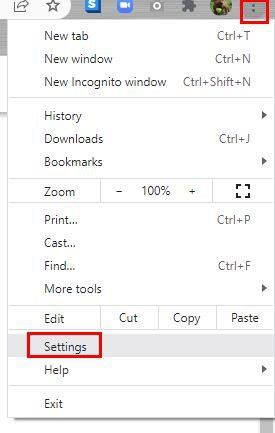
Klik op de volgende pagina op de Sync- en Google-services.

Scroll een beetje naar beneden totdat je de optie Zoekopdrachten en URL's automatisch aanvullen tegenkomt. Schakel de optie aan de rechterkant uit.

Android
Het uitschakelen van zoekopdrachten en URL's voor automatisch aanvullen op Android is ook een gemakkelijke taak op uw Android-apparaat. Open Chrome en tik op de drie stippen rechtsboven. Ga naar Instellingen en tik op de optie Google Services. Veeg een beetje naar beneden en schakel eenvoudig de optie voor automatisch aanvullen van zoekopdrachten en URL's uit. Dat is alles.

Als je een Apple-fan bent, kun je deze functie ook uitschakelen door op de drie stippen te tikken en naar Instellingen te gaan. Als je eenmaal binnen bent, tik je op niet Google-services en schakel je de functie uit.
Meer tips voor zoeksuggesties voor bars
Nu we het toch over zoeksuggesties hebben, als je iets zoekt, krijg je soms afbeeldingen bij je resultaten. Sommigen vinden dat handig, anderen misschien niet. Als u die resultaatafbeeldingen wilt verwijderen, volgen hier de stappen die u moet volgen.
Afbeeldingen met zoeksuggesties verwijderen
Als u geen zin heeft om die miniatuurafbeeldingen in de resultaten te zien, kunt u ze verwijderen door de standaardzoekmachine te wijzigen. Dit doe je door op de puntjes te klikken en naar Instellingen > Zoekmachines beheren te gaan en naar de lijst met zoekmachines te gaan. Kies degene die u als standaard wilt gebruiken en klik op de stippen aan de rechterkant.

Als je eenmaal de nieuwe zoekmachine hebt gekozen, probeer dan te zoeken naar iets waarvoor je altijd een afbeelding hebt gezien. Je zult zien dat ze er niet meer zijn. Als u ooit van gedachten verandert, herhaalt u het proces en kiest u opnieuw voor Google om de afbeeldingen met de resultaten te bekijken.
Conclusie
U kunt zoeken naar wat u nodig heeft zonder ongewenste suggesties door de voorgestelde zoekresultaten uit te schakelen . Je ziet alleen wat je typt zonder dat iets je afleidt. Of je nu je computer of Android-apparaat gebruikt, je kunt het eenvoudig uitschakelen. Ook als u de afbeeldingen in de zoekresultaten wilt verwijderen, kan dat ook. Heb je de automatische aanvulling op je computer en Android-apparaat uitgeschakeld? Deel uw mening in de opmerkingen hieronder en vergeet niet om het artikel met anderen op sociale media te delen.
Als je trending zoekopdrachten in Chrome hebt uitgeschakeld maar ze nog steeds worden weergegeven, ontdek hoe je dit effectief kunt aanpakken.
Bekijk hoe eenvoudig het is om uw Google Meet-profielfoto te wijzigen door deze eenvoudig te volgen stappen voor alle gebruikers te volgen.
Als je iemand niet op Facebook kunt volgen, betekent dit dat ze de optie Volgen op hun account hebben gedeactiveerd.
Bekijk hoe je een gezamenlijk Google Foto's-album kunt maken en delen en hoe je elk album dat je hebt gemaakt kunt verwijderen.
Ontdek alle mogelijkheden als het gaat om het zoeken naar uw bestanden. Hier zijn enkele handige tips om te proberen voor Google Drive.
Zie hoe eenvoudig het is om uw LinkedIn-gegevens om te zetten in een uitstekend cv voor sollicitaties. Bekijk ook hoe u cv's van andere gebruikers kunt downloaden.
Bespaar opslagruimte en gebruik Google Agenda ook voor taken en herinneringen. Hier leest u hoe u de app daarvoor gebruikt.
Als YouTube TV zegt dat je buiten je thuisgebied bent, schakel je locatiemachtigingen in en verifieer je je locatie op je mobiele apparaat.
Bekijk hoe u veilig kunt blijven op Twitter en uw informatie privé kunt houden voor apps van derden. Bekijk hoe u ervoor kunt zorgen dat Twitter u niet meer volgt.
Bekijk hoe u een watermerk aan al uw afbeeldingen kunt toevoegen door gratis online sites te gebruiken met de mogelijkheid om te upgraden naar pro.
Houd uw Facebook-account veilig door het wachtwoord te wijzigen in een sterk wachtwoord. Hier zijn de te volgen stappen.
Ontdek of u nuttige functies mist die Firefox te bieden heeft. Er zijn geen add-ons nodig om het meeste uit de browser te halen.
Goede vrienden zijn mensen met wie je alles wilt delen. Aan de andere kant zijn kennissen mensen met wie je misschien minder wilt delen.
Om terugkerende evenementen op Facebook te maken, ga je naar je pagina en klik je op Evenementen. Voeg vervolgens een nieuwe gebeurtenis toe en klik op de knop Terugkerende gebeurtenis.
Als je niet zeker weet welke vertoningen, bereik en betrokkenheid op Facebook zijn, lees dan verder om erachter te komen. Zie deze eenvoudige uitleg.
Ontdek de details over hoe Google weet of een bedrijf druk is. Hier zijn de details die u misschien niet kent.
U wilt helpen uw account veilig te houden door het wachtwoord van uw PayPal-account te wijzigen. Hier zijn de te volgen stappen.
Bekijk welke beveiliging u moet volgen om te voorkomen dat u het slachtoffer wordt van online oplichting. Ontdek de gemakkelijk te volgen tips voor alle gebruikers.
Stalkers vinden en reageren vaak op berichten die je maanden geleden hebt gepubliceerd. Ze hebben ook de neiging om lid te worden van dezelfde groepen waar je lid van bent.
Om een Facebook-oplichter te melden, klikt u op Meer opties en selecteert u Ondersteuning zoeken of profiel rapporteren. Vul dan het meldingsformulier in.
Wilt u de achtergrond van uw videogesprek naar een hoger niveau tillen? Bekijk onze handleiding voor het genereren van een Google Meet-achtergrond met Gemini AI.
Leer hoe u klembord items in Excel efficiënt kunt wissen om fouten te voorkomen. Ontdek nuttige tips en stappen voor het beheren van uw klembord in Excel.
Als je trending zoekopdrachten in Chrome hebt uitgeschakeld maar ze nog steeds worden weergegeven, ontdek hoe je dit effectief kunt aanpakken.
Leer hoe je anoniem kunt posten in een Facebook-groep zonder je identiteit prijs te geven. Volg de stappen voor anoniem berichten en ontdek meer.
Als u per ongeluk uw foto’s uit Google Foto’s hebt verwijderd, kunt u ze herstellen uit de Prullenbak of door Google Support te benaderen. Ontdek hoe u verwijderde foto’s kunt terughalen met deze handige gids.
Als je een Fitbit-gebruiker bent die last heeft van een zwart scherm, ontdek hier effectieve stappen om je apparaat opnieuw in te schakelen.
Ontdek hoe u files kunt vermijden met Google Maps, een handige tool voor realtime verkeersinformatie.
Hoewel u voorgestelde berichten op Facebook niet kunt uitschakelen, kunt u wel beheren wat u als voorgestelde berichten ziet. Ontdek manieren om relevante inhoud te filteren.
Ontdek hoe je Bixby op je Galaxy S22 eenvoudig kunt uitschakelen ten gunste van Google Assistant. Leer meer over slimme assistenten en hun voordelen.
Leer hoe je de kwaliteit van je foto



























